Интернет является неотъемлемой частью нашей жизни. Однако, в некоторых случаях может возникнуть необходимость временно или постоянно отключить доступ к сети для определенного пользователя через роутер. Это может быть полезно, например, в случае несанкционированного использования сети, ограничения доступа для детей или для повышения безопасности вашей сети.
Отключение доступа к интернету для определенного пользователя возможно с помощью административных функций вашего роутера. Для этого потребуется доступ к настройкам роутера через веб-интерфейс.
В первую очередь, вам понадобится знать IP-адрес пользователя, которому желаете отключить доступ к интернету. Вы можете узнать его, обратившись к списку подключенных устройств в настройках роутера или через командную строку вашего компьютера. После этого, вам потребуется открыть веб-браузер и ввести IP-адрес роутера в адресной строке.
Как отключить интернет через роутер?

Отключение интернета для определенного пользователя через роутер может быть полезным в различных ситуациях. Например, если вы хотите ограничить доступ к интернету для детей в определенные часы или если есть необходимость временно заблокировать доступ для конкретного устройства.
Для того чтобы отключить интернет для определенного пользователя, вам понадобится знать IP-адрес этого устройства. Вам также понадобятся данные для входа в настройки роутера.
Шаги, которые вам следует выполнить для отключения интернета через роутер:
- Откройте браузер и введите IP-адрес роутера в адресную строку. Обычно это 192.168.0.1 или 192.168.1.1. Нажмите Enter, чтобы перейти к настройкам роутера.
- Введите данные для входа в настройки роутера, такие как имя пользователя и пароль. Если вы не знаете эти данные, обратитесь к документации роутера или свяжитесь с технической поддержкой.
- Найдите раздел настройки устройств или управления доступом. Название этого раздела может отличаться в зависимости от модели роутера.
- Найдите устройство, для которого вы хотите отключить интернет, в списке подключенных устройств. Обычно в этом списке указаны IP-адреса и имена подключенных устройств.
- Выберите нужное устройство и найдите опцию, позволяющую отключить интернет для этого устройства. Обычно это можно сделать, установив флажок или выбрав соответствующую опцию.
- Сохраните изменения и перезагрузите роутер для применения настроек.
После выполнения этих шагов, интернет будет отключен для выбранного устройства. Учтите, что эти настройки не являются постоянными и при перезагрузке роутера они могу быть сброшены. Если вам нужно временно отключить доступ к интернету, то этот метод отлично подойдет для решения данной задачи.
Пошаговое руководство
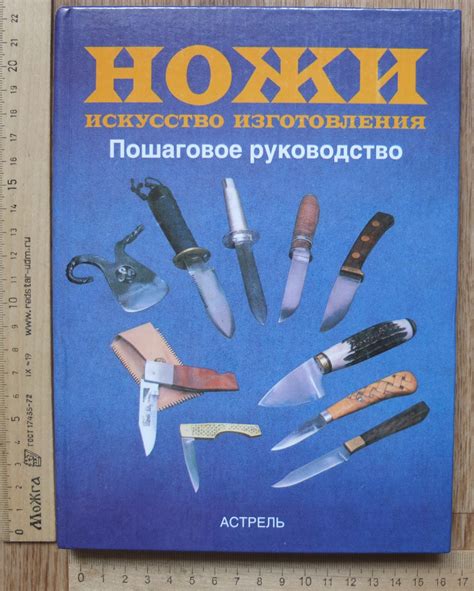
Шаг 1: Откройте веб-браузер и введите IP-адрес своего роутера в адресную строку. Обычно адрес роутера указан на его корпусе или в руководстве пользователя.
Шаг 2: Появится страница авторизации. Введите имя пользователя и пароль для доступа к настройкам роутера. Если вы не сменили пароль, используйте стандартные учетные данные, указанные в руководстве.
Шаг 3: Найдите в настройках роутера раздел, отвечающий за управление доступом к интернету или контроль скорости. Название раздела может отличаться в зависимости от модели роутера.
Шаг 4: В этом разделе найдите опцию "Управление доступом" или что-то подобное. Откройте эту опцию.
Шаг 5: Вы увидите список всех устройств, подключенных к вашей сети. Найдите в этом списке устройство, для которого вы хотите отключить интернет.
Шаг 6: Возле каждого устройства должны быть доступны опции для управления его подключением. Найдите опцию, позволяющую отключить доступ к интернету для выбранного устройства. Обычно она называется "Отключить" или "Заблокировать".
Шаг 7: Подтвердите свой выбор и сохраните внесенные изменения.
Шаг 8: Теперь выбранное устройство не сможет получить доступ к интернету через ваш роутер.
Обратите внимание, что доступ к настройкам роутера требует авторизации. Будьте осторожны и не вносите изменения, если вы не уверены в своих действиях. Если возникли трудности, обратитесь к руководству пользователя вашего роутера или посетите веб-сайт производителя для получения дополнительных инструкций.